Cara Membuka Blokir Minecraft di Sekolah
Diterbitkan: 2022-10-12
Minecraft adalah game Survival di mana pemain diberikan tanah kosong di mana mereka dapat membangun, menjelajahi, dan bertahan hidup. Ada berbagai mode untuk menguji kecerdasan para pemain. Sejak diluncurkan, Minecraft merupakan salah satu game survival terpopuler yang masih dimainkan hingga saat ini. Meskipun sebagian besar melibatkan pembangunan dan penjelajahan, Minecraft diblokir di tempat kerja dan sekolah terkait produktivitas. Di sekolah, Minecraft dapat mengalihkan perhatian siswa dan membuat mereka kecanduan. Ada juga saat Minecraft tidak diblokir oleh sekolah karena kehadiran edisi tertentu. Minecraft Education Edition memungkinkan siswa untuk belajar tentang permainan dan memiliki batasan untuk siswa. Namun, sekolah tidak yakin untuk memilikinya di lab komputer mereka dan sebagian besar sekolah memblokir game Minecraft dan situs webnya. Jika siswa ingin memainkan Minecraft versi lengkap, maka mereka dapat melakukannya dengan mengikuti artikel yang diberikan, Jadi, mari kita mulai mengetahui cara membuka blokir Minecraft di sekolah.
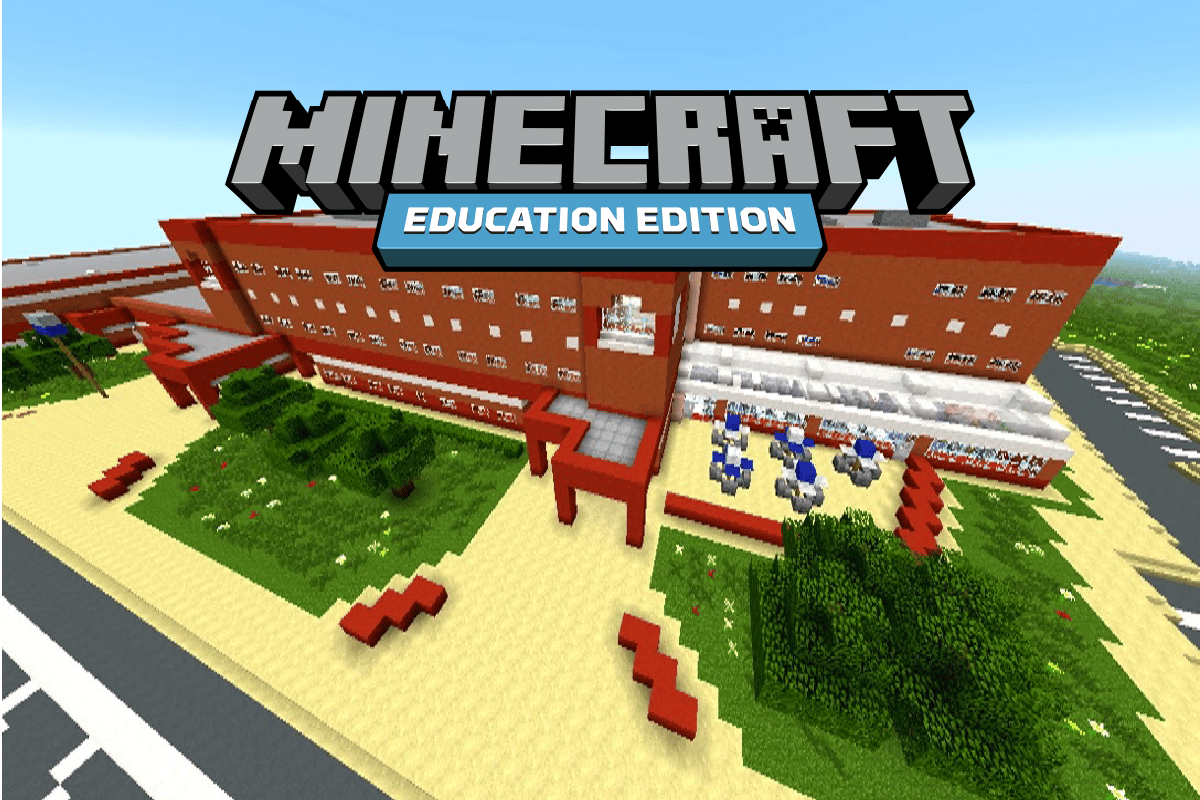
Isi
- Cara Membuka Blokir Minecraft di Sekolah
- Metode 1: Unduh dari Situs Web Resmi
- Metode 2: Gunakan HTTPS alih-alih HTTP
- Metode 3: Gunakan Tor Browser
- Metode 4: Coba VPN
- Metode 5: Gunakan Situs Web MCVersions.net
- Metode 6: Salin File Game ke USB dan Mainkan
- Metode 7: Ubah Pengaturan Firewall
- Metode 8: Lakukan Penerusan Port
Cara Membuka Blokir Minecraft di Sekolah
Catatan: Sebelum melanjutkan artikel ini, Perlu diketahui bahwa meskipun ada cara untuk memainkan Minecraft di sekolah atau tempat kerja, ada alasan institusi memblokirnya agar tidak dapat diakses oleh karyawan/siswa. Jika ketahuan menggunakan game Minecraft atau game lainnya, Anda dapat menghadapi tindakan disipliner dari institusi tersebut.
Metode 1: Unduh dari Situs Web Resmi
Sebagian besar sekolah memblokir toko aplikasi tempat game Minecraft diunduh. Untuk Buka Blokir Minecraft komputer sekolah dapat dibuat dengan mengunduh aplikasi melalui Website, aplikasi dapat diunduh.
1. Kunjungi situs web resmi Minecraft .
2. Klik DAPATKAN MINECRAFT untuk mengunduh aplikasi.
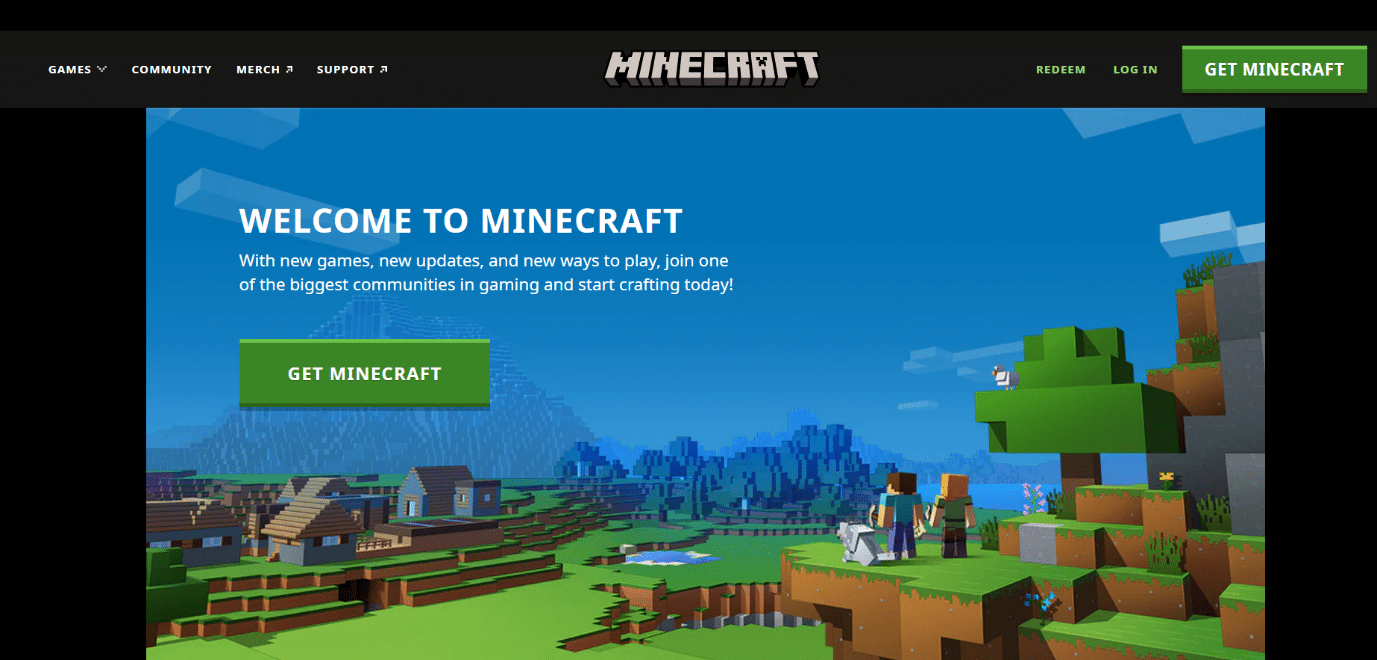
Metode 2: Gunakan HTTPS alih-alih HTTP
Minecraft.net dapat diblokir oleh HTTP tetapi sebagian besar pemblokir situs web tidak membedakan antara HTTPS dan HTTP. Dalam hal ini, Anda dapat menambahkan huruf S di URL untuk membuka blokir sekolah minecraft.
1.Buka Minecraft.net.
2. Jika Anda tidak dapat mengakses situs web, klik bilah alamat di bagian atas browser web dan tambahkan huruf S di HTTP dan tekan tombol Enter . 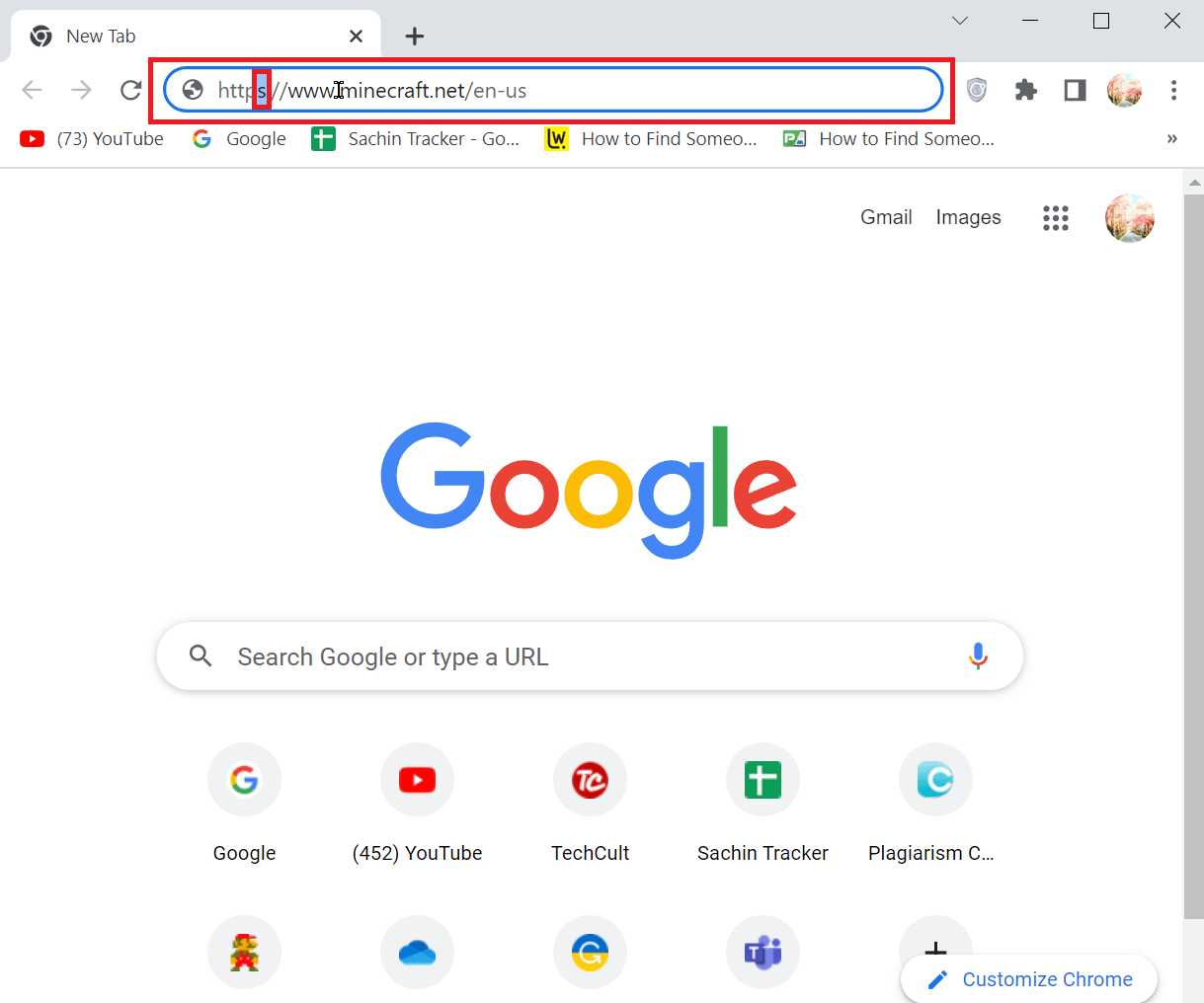
Baca Juga: Perbaiki Kesalahan Minecraft Gagal Menulis Core Dump
Metode 3: Gunakan Tor Browser
Anda dapat mengunduh peramban tor jika komputer sekolah Anda mengizinkannya. Jika Anda tidak dapat mengunduh browser Tor maka Anda dapat memuatnya di drive disk USB dan menggunakannya di komputer sekolah.
1. Browser Tor mengenkripsi lalu lintas dan koneksi melalui unduhan sehingga tidak ada informasi yang dapat ditemukan oleh sumber eksternal mana pun.
2. Instal browser Tor, dan klik Unduh untuk Windows atau Unduh browser Tor untuk mengunduh.
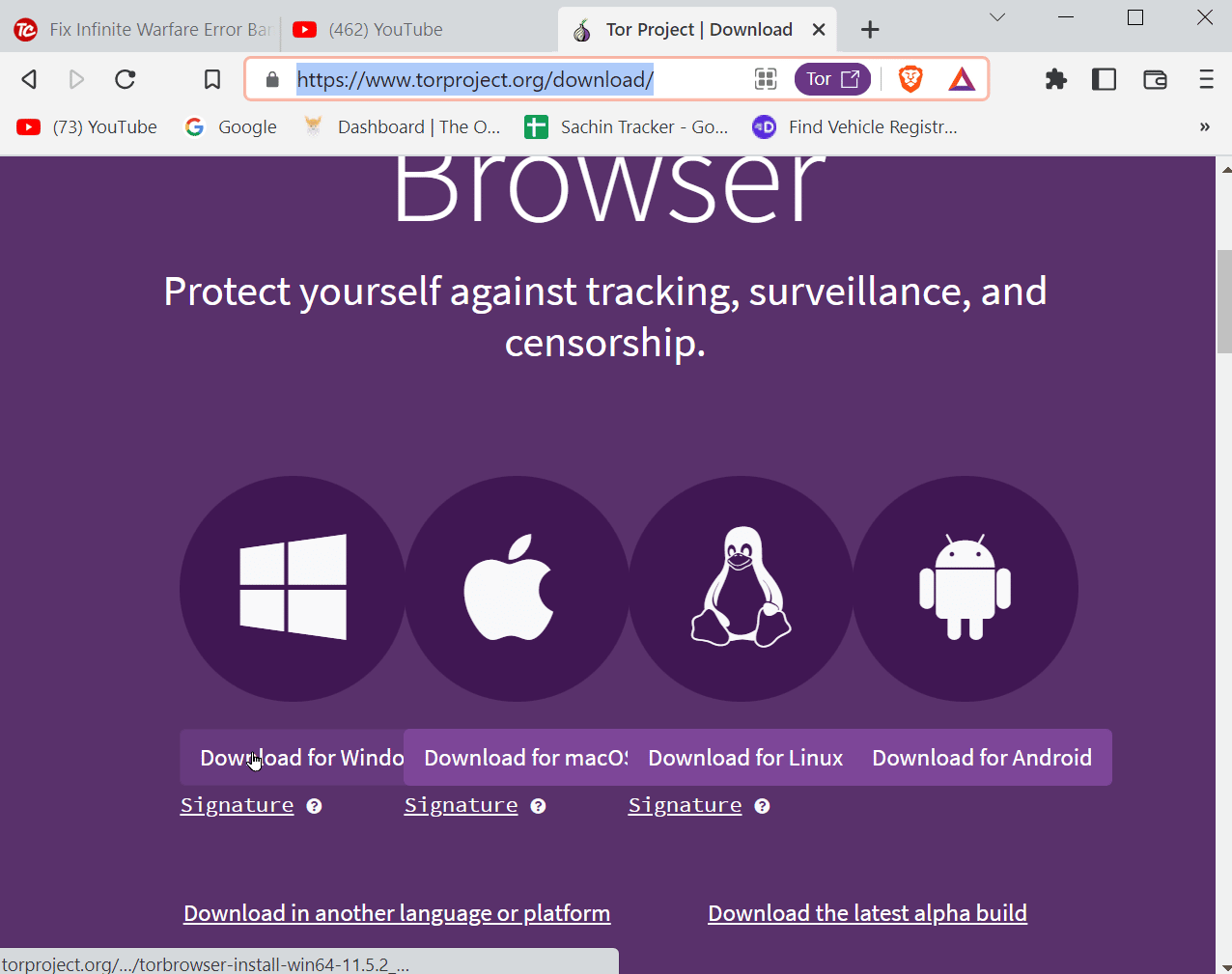
3. Jika sekolah Anda mengizinkan pengunduhan, unduh dan instal browser Tor.
4. Jika tidak, maka Anda perlu menyalin versi Tor yang terinstal pada USB eksternal
5. Lokasi penginstalan default adalah C:\Users\Username\Desktop\Tor Browser.
6. Masukkan drive USB ke komputer sekolah dan buka browser.
7. Sekarang cari Minecraft di browser dan unduh gamenya .
Metode 4: Coba VPN
Sebagian besar blok dapat dikurangi dengan menggunakan VPN. Ini berguna karena VPN tidak mencatat riwayat apa pun dan juga akan menjaga identitas alamat IP tetap berbeda. Menggunakan VPN juga tidak mencatat aktivitas pengunduhan Minecraft sehingga mudah untuk menggunakan Minecraft di lingkungan sekolah. Anda dapat menggunakan VPN gratis jika Anda tidak dapat membayar harga untuk aplikasi premium. Perlu diingat bahwa jika Anda menggunakan VPN gratis, Anda rentan diserang oleh peretas karena platformnya gratis dan koneksinya tidak terlalu aman. Namun demikian, Anda harus menunggu koneksi berhasil karena tidak banyak koneksi VPN gratis yang diaktifkan.
Anda dapat mencoba aplikasi VPN premium yang disebutkan di bawah ini untuk membuka blokir Discord atau Minecraft di komputer sekolah.
1. NordVPN
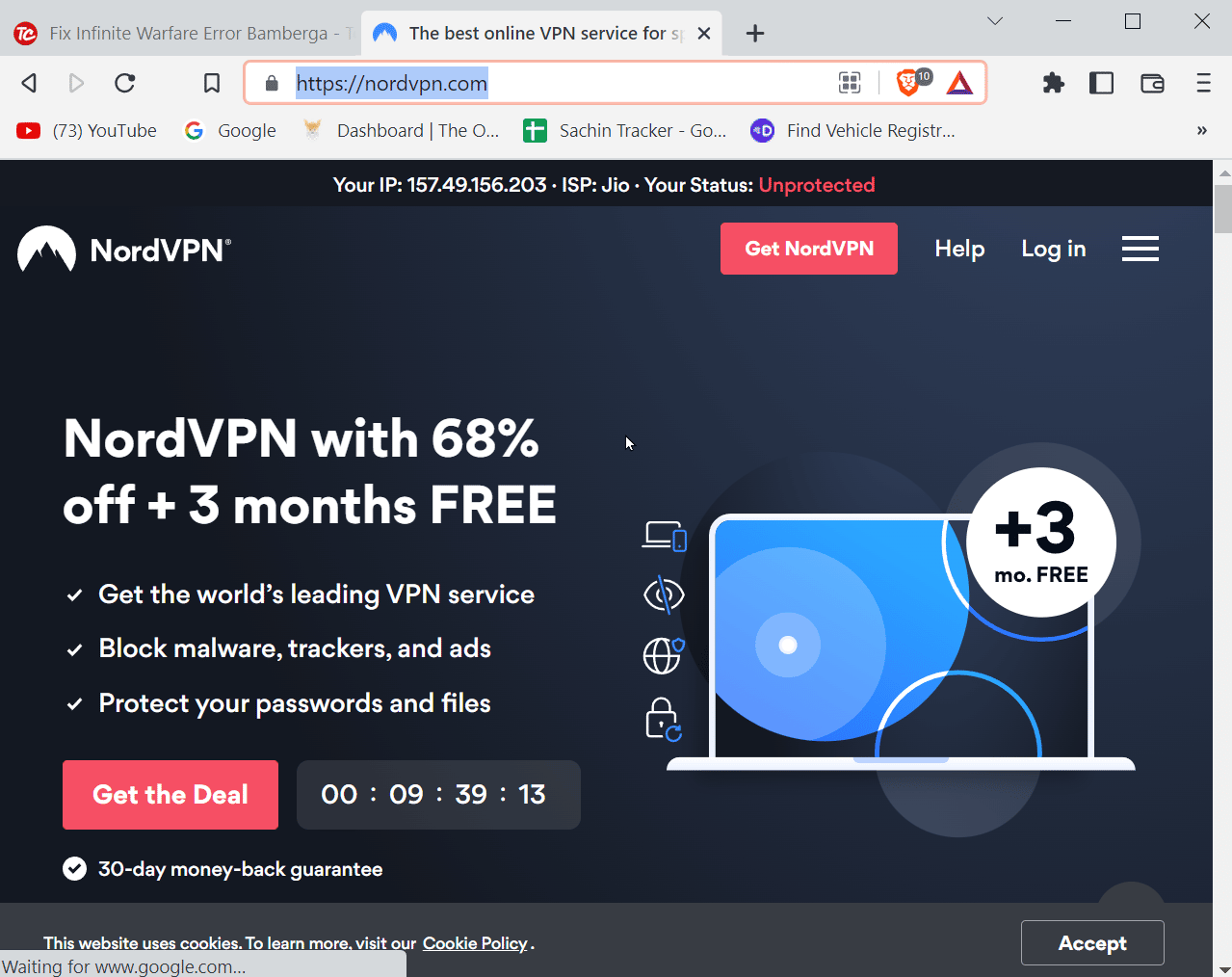
NordVPN adalah VPN premium dengan sejumlah besar manfaat termasuk tanpa batasan bandwidth, tanpa batasan lalu lintas P2P, dan semua fasilitas ini dengan enkripsi AES 256-bit.
- Itu tidak mengizinkan lalu lintas yang tidak perlu dan tidak mencatat bandwidth. Ini bagus karena tidak mencatat aktivitas.
- Ini terutama yang terbaik dalam skenario ketika penggunaan VPN diperlukan untuk banyak perangkat.
- Itu juga merilis rencana penawaran yang sering di mana pengguna dapat menghemat banyak hanya dengan Berlangganan.
2. VPN Ekspres
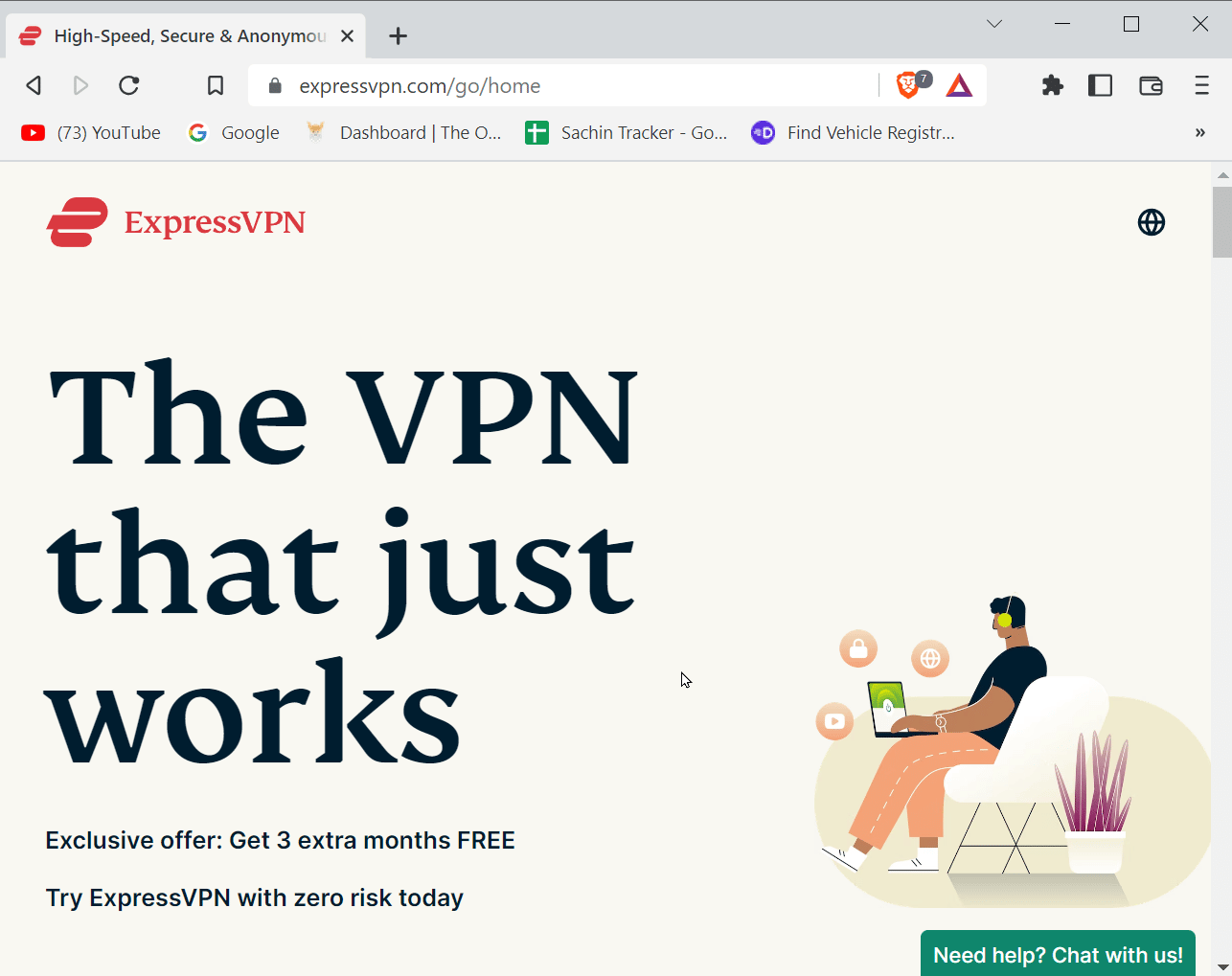
Express VPN memberikan kecepatan super cepat saat digunakan sebagai VPN. ExpressVPN adalah VPN terkenal dan paling andal yang hadir di pasar saat ini.
- Dilaporkan untuk mencakup lebih dari 2500 server di 94 negara yang berbeda.
- Ini memberikan pengalaman VPN berkualitas tinggi dan berkecepatan tinggi.
- Ini menggunakan enkripsi 256-bit untuk tingkat perlindungan tertinggi dari siapa pun yang mengintip di internet Anda.
3. SurfShark
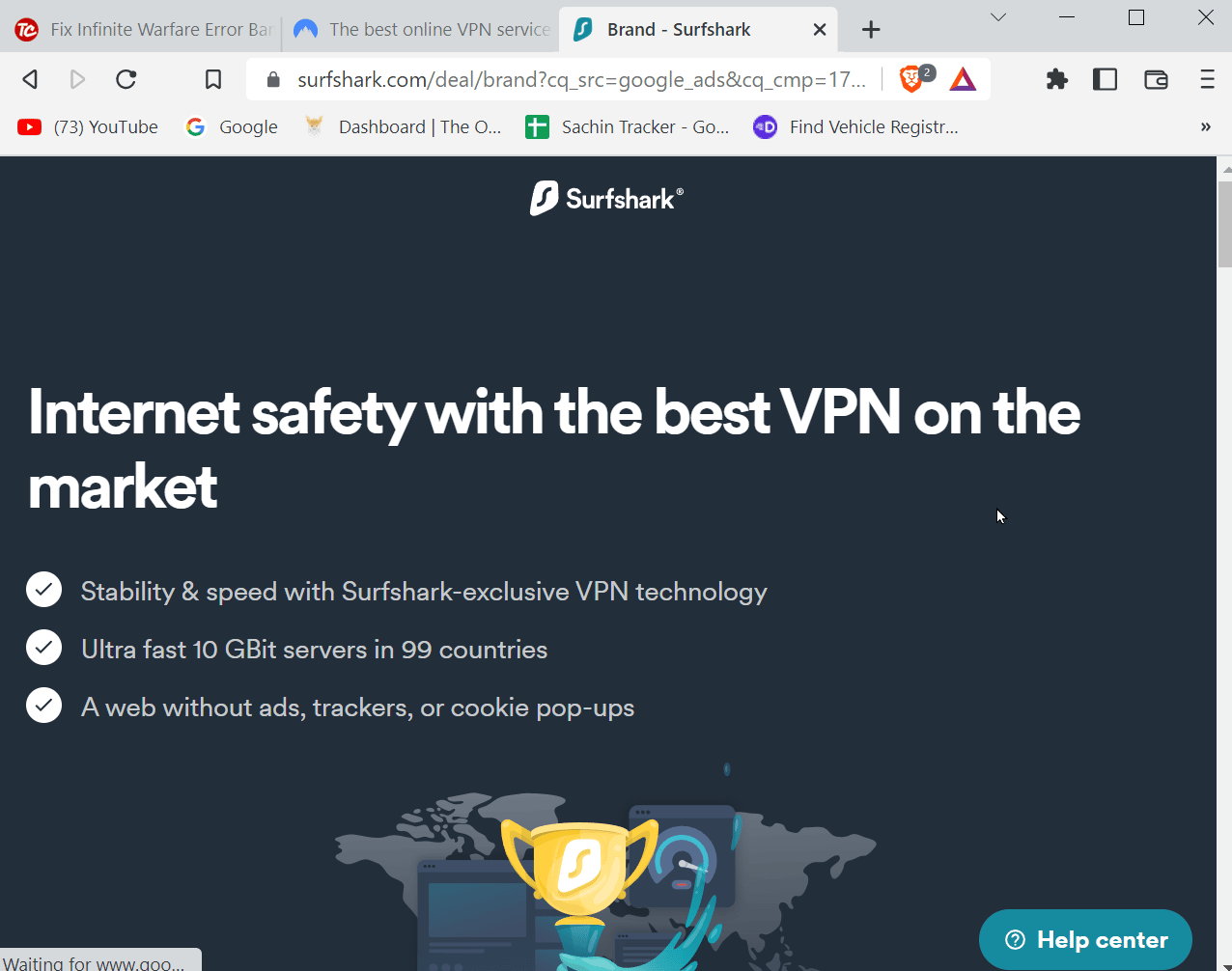
SurfShark adalah VPN yang paling baik digunakan untuk tujuan bermain game. Dengan lebih dari 3000 server di seluruh dunia. SurfShark juga memiliki enkripsi 256-bit.
- Ini menawarkan harga termurah untuk penggunaan VPN.
- Lebih dari 10 Gigabit di 99 Negara, Anda tidak akan terputus jika Anda berada di server.
Baca Juga: Perbaiki Kesalahan Masuk Minecraft di Windows 10
Metode 5: Gunakan Situs Web MCVersions.net
Situs web MCVersions.net adalah situs web eksternal untuk mengunduh berbagai versi aplikasi Minecraft tetapi ini bukan situs web resmi. Situs web ini sebagian besar tidak diblokir oleh pemblokir tradisional dan dapat mengunduh Minecraft tanpa mengunjungi situs web resmi. Ini juga cocok jika minecraft tidak diblokir oleh sekolah.
1. Arahkan ke situs MCVersions.net.
2. Klik download di bagian STABIL RELEASE dekat VERSI TERBARU.

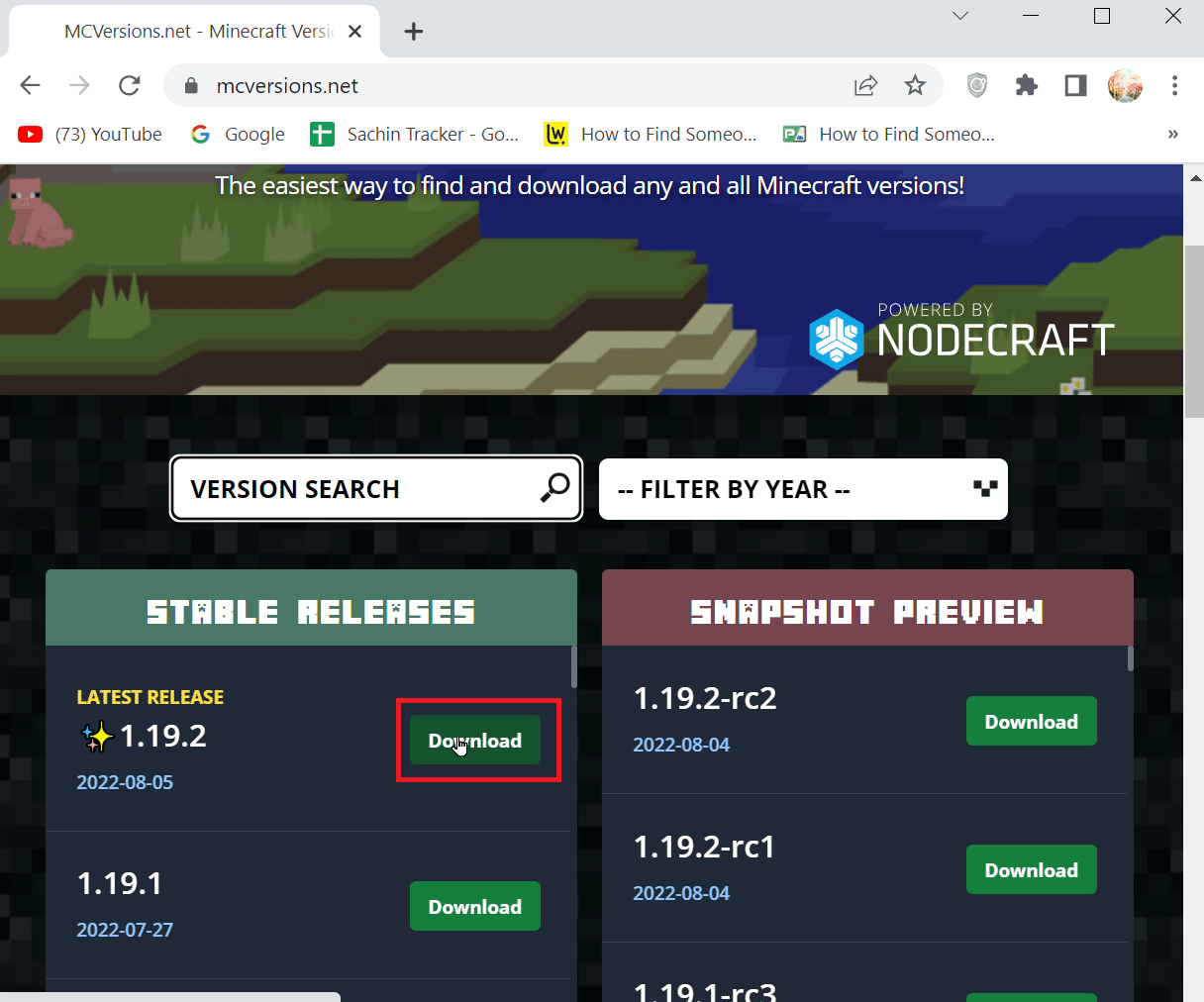
Metode 6: Salin File Game ke USB dan Mainkan
Metode ini nyaman digunakan ketika komputer yang Anda coba mainkan membatasi koneksi internet. Ini bisa menjadi masalah karena koneksi internet diperlukan untuk mengunduh game ini akan cocok untuk Minecraft yang tidak diblokir di sekolah tanpa unduhan. Dalam skenario ini, Anda dapat mencoba mengunduh game di drive eksternal seperti USB dan menghubungkannya ke komputer untuk memproses Buka Blokir Minecraft School.
1. Pertama cari file game di komputer Anda lokasi defaultnya adalah C:\Users\Username\AppData\Minecraft.
2. Jika Anda kesulitan menemukan folder instalasi, Anda dapat menemukan folder instalasi melalui kotak dialog Run .
2A. Secara bersamaan tekan tombol Windows + R dan masukkan %appdata% dan tekan tombol Enter .
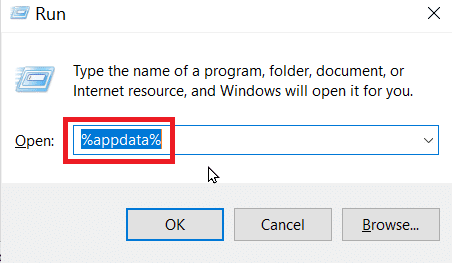
2B. Setelah menemukan direktori permainan, salin ke drive USB Anda.
3. Sekarang hubungkan ke komputer sekolah dan mainkan dari USB.
Baca Juga: Perbaiki Tidak Dapat Terhubung ke Dunia Minecraft di Windows 10
Metode 7: Ubah Pengaturan Firewall
Jika Anda dapat mengubah pengaturan firewall maka dimungkinkan untuk melewati batasan konten. Ikuti langkah-langkah di bawah ini untuk melakukannya.
1. Tekan tombol Windows , ketik Control Panel , dan klik Open .
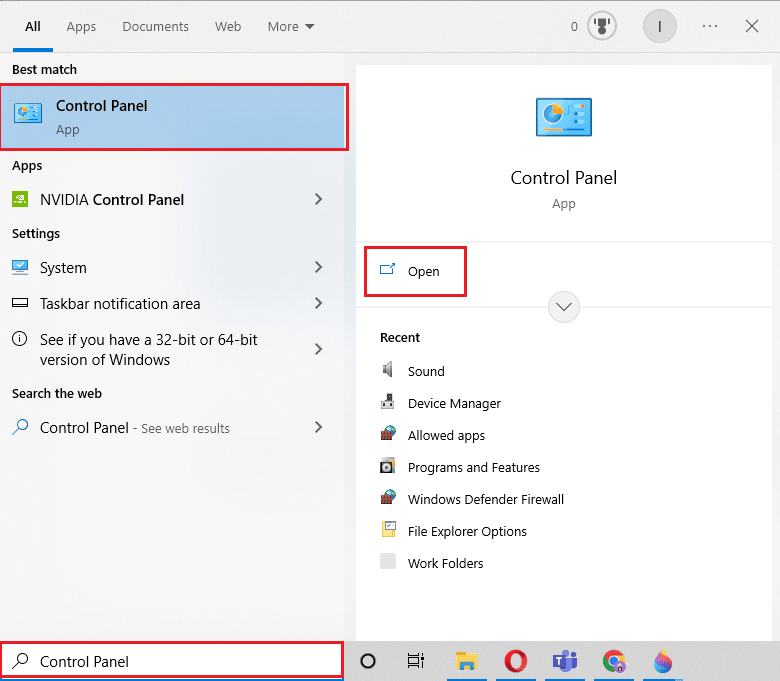
2. Atur View by > Category , lalu klik System and Security .
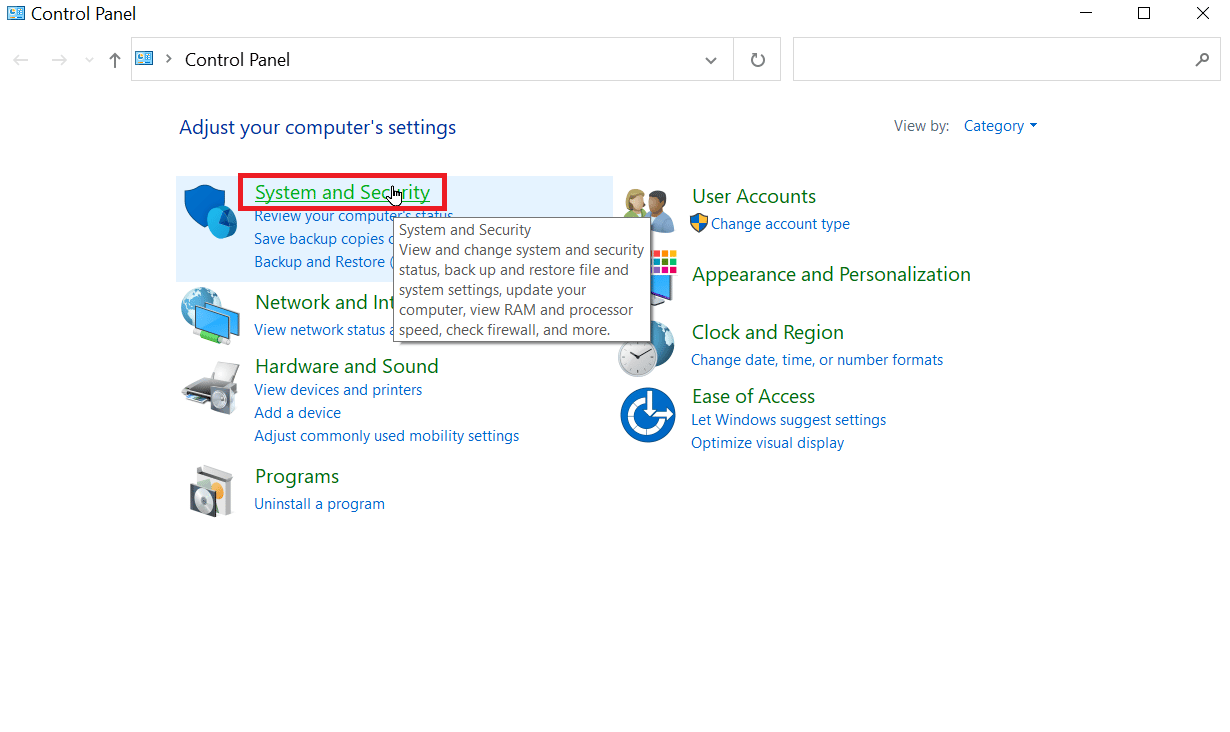
3. Klik pada Windows Defender Firewall .

4. Sekarang, di panel kiri klik Izinkan aplikasi atau fitur melalui Windows Firewall .
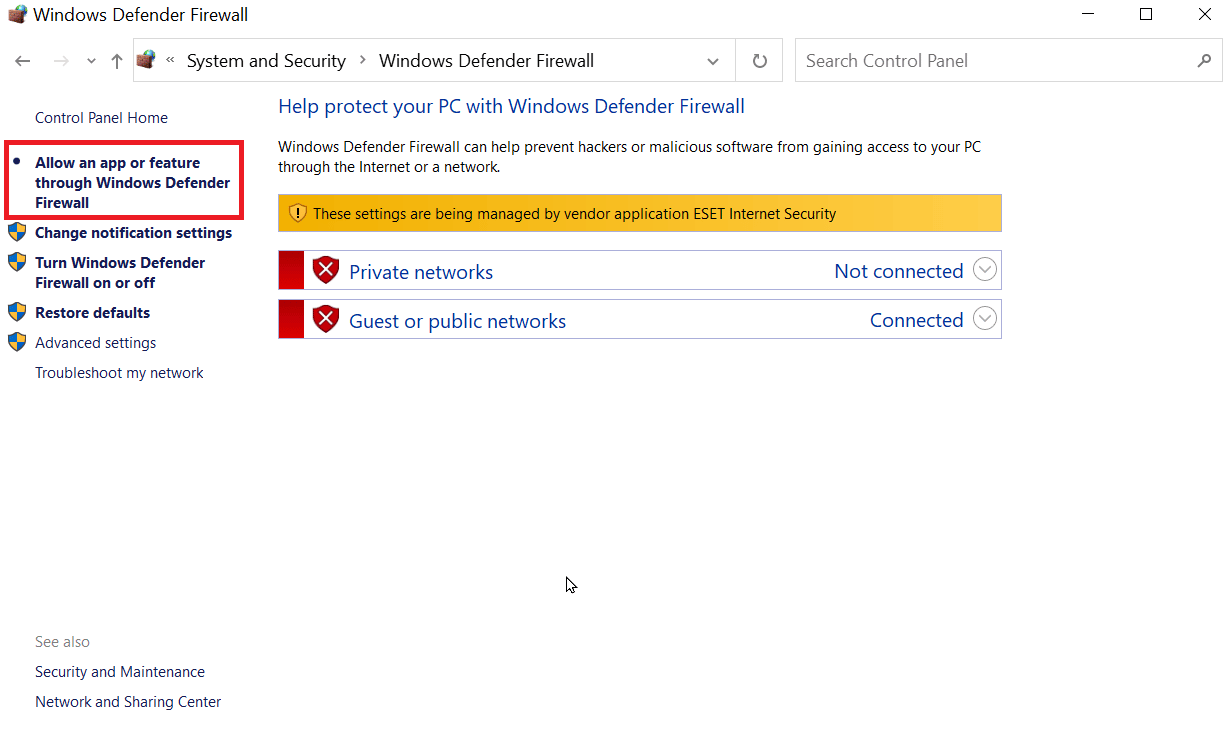
5. Klik tombol Ubah Pengaturan .
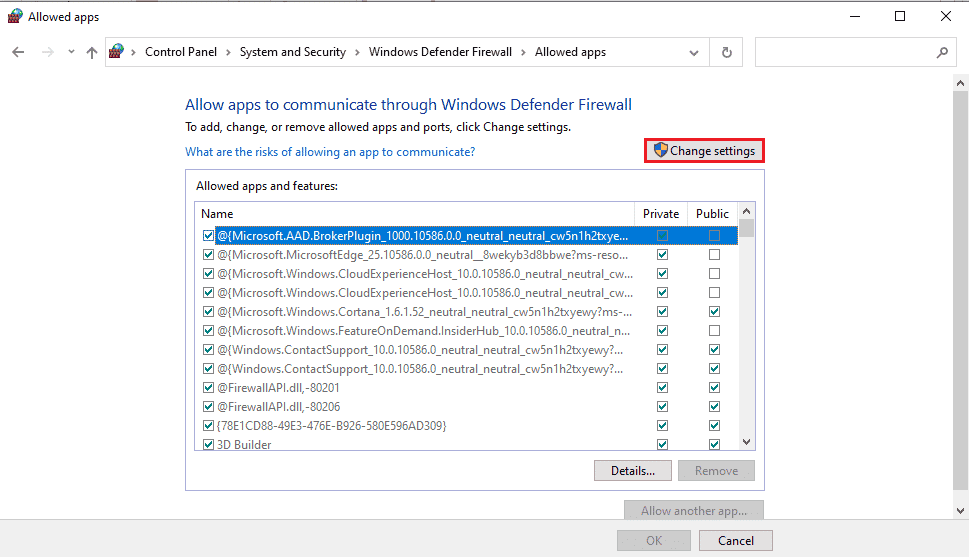
6. Sekarang, daftar program akan ditampilkan, temukan peluncur Minecraft, lalu pastikan Anda menghapus centang pada kotak di sebelah kanan program.
7. Hapus centang pada kotak centang pribadi dan publik dan klik tombol OK untuk mengonfirmasi.
Ini akan memungkinkan izin Windows untuk digunakan melalui Firewall. Ingatlah bahwa saat Anda membuka blokir sekolah Minecraft, ini mungkin akan mengatur ulang pemblokiran setiap hari sehingga Anda mungkin perlu melakukannya setiap kali.
Metode 8: Lakukan Penerusan Port
Jika Anda tidak dapat mengakses Situs Web Minecraft, maka Anda dapat mencoba penerusan porta untuk membuka blokir komputer sekolah Minecraft.
1. Tekan tombol Windows , ketik Google Chrome , lalu klik Open .
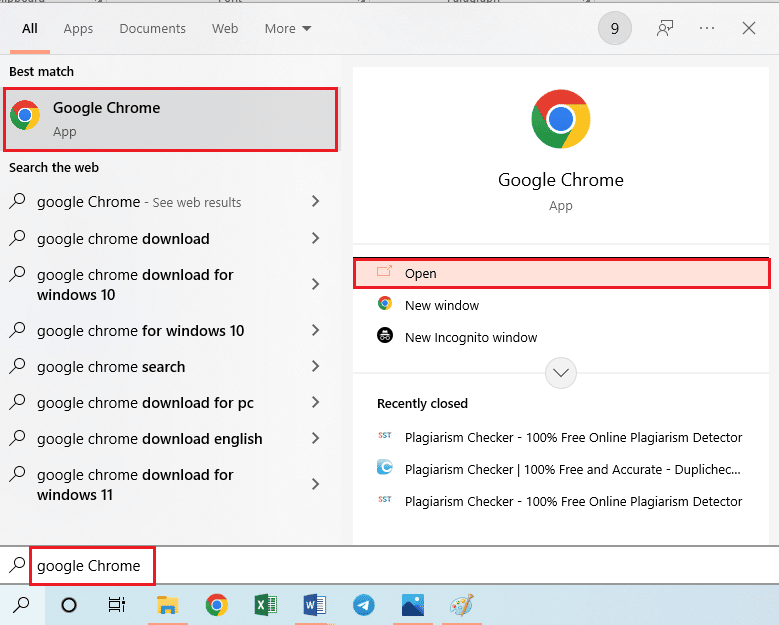
2. Ketik alamat IP router di bilah URL browser.
3. Login menggunakan username dan password .
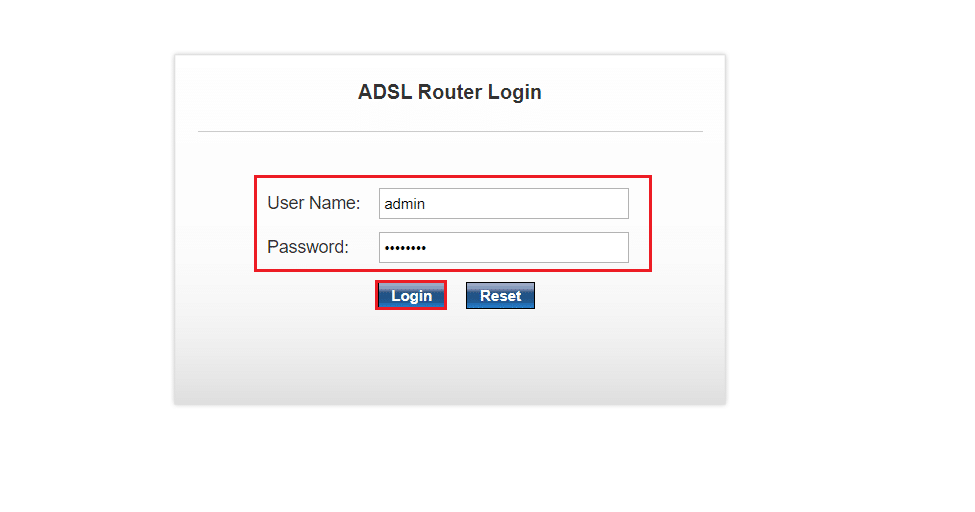
4. Sekarang, ubah port di pengaturan IP.
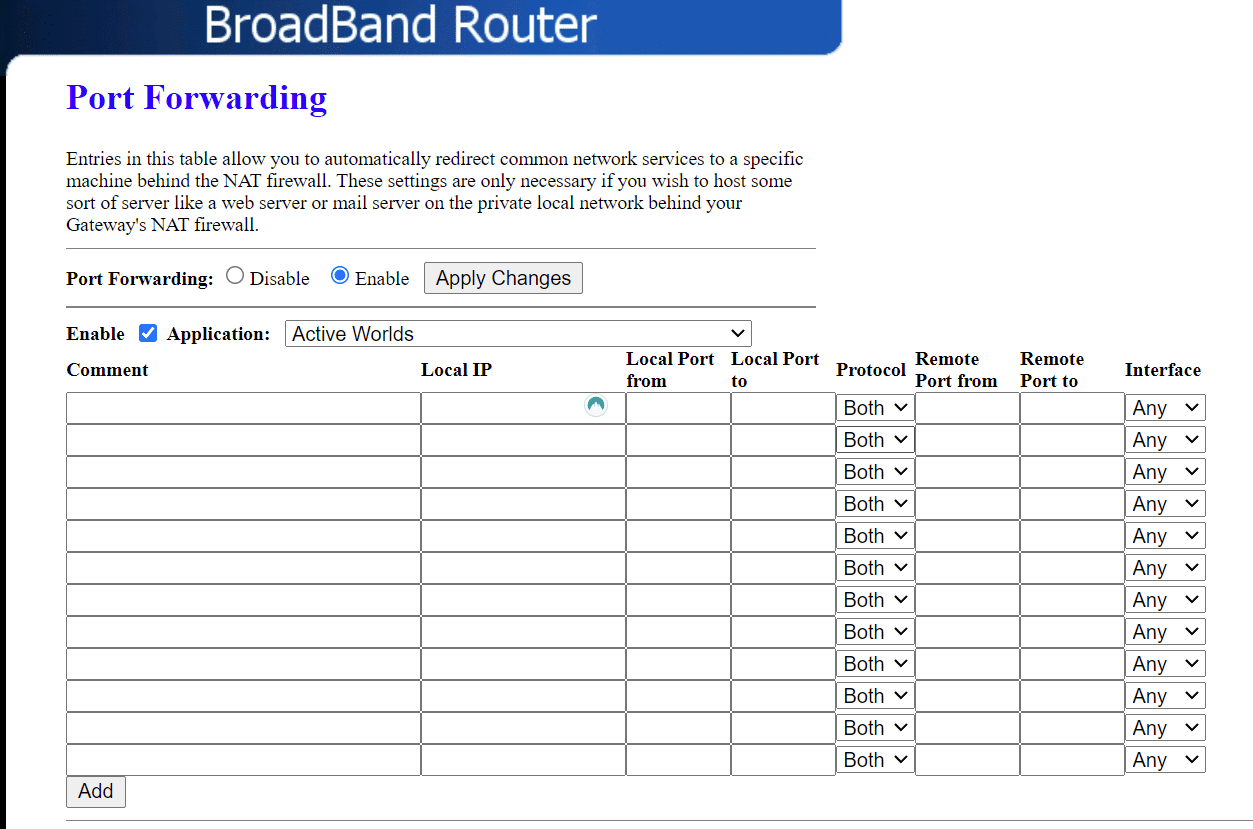
5. Minecraft biasanya menggunakan port 25565 , di bagian port forwarding, masukkan port 25565 , ini akan memungkinkan Anda untuk mengakses situs web Minecraft tanpa diblokir.
6. Terakhir, simpan perubahan yang dibuat ke browser.
7. Sekarang restart PC dan lihat apakah Minecraft tidak diblokir.
Baca Juga: 6 Cara Memperbaiki Minecraft Error Tidak Dapat Menyimpan Unduhan
Pertanyaan yang Sering Diajukan (FAQ)
Q1. Bisakah Minecraft dimainkan di browser?
Jwb. Ya , Anda dapat memainkan Minecraft di browser web tetapi perlu diingat bahwa ini adalah versi klasik dan sedikit tertinggal di browser. Ini juga memiliki fitur yang sangat terbatas dibandingkan dengan versi lengkap game.
Q2. Bisakah saya menyimpan dan memainkan dunia Minecraft di komputer?
Jwb. Minecraft selalu menyimpan file penyimpanannya di komputer secara lokal. Jika Anda berada di lingkungan sekolah, penyimpanan di hard drive mungkin dinonaktifkan. Meskipun, jika Anda dapat mengunduh Minecraft di lingkungan sekolah, Anda dapat mengatur server yang dapat Anda gunakan untuk bermain di seluruh komputer. Jika Anda memiliki komputer, Anda dapat terhubung ke server ini melalui komputer Anda.
Q3. Bisakah kita menggunakan VPN Gratis untuk mengakses Minecraft?
Jwb. Ya , Anda pasti bisa menggunakan VPN gratis untuk mengakses Minecraft. Namun, keamanan yang ditawarkannya dibandingkan dengan VPN berbayar premium lebih rendah dan mungkin ada masalah kinerja dan kecepatan internet saat menggunakannya. Selain itu, ada peningkatan risiko serangan dari peretas karena VPN gratis biasanya tidak dimoderasi sebanyak VPN premium berbayar. Mungkin juga ada masalah server saat mencoba menyambung ke server.
Q4. Bagaimana saya bisa bermain Minecraft di sekolah saya?
Dan. Cara termudah untuk memainkan Minecraft di lingkungan sekolah adalah dengan menggunakan VPN yang andal. VPN menutupi alamat IP dan memungkinkan Anda memainkan Minecraft di komputer Sekolah.
Q5. Bisakah saya diblokir dari Minecraft karena menggunakan VPN?
Jwb. Minecraft terkadang melarang pemain yang menggunakan VPN karena ada laporan penggunaan akun palsu untuk pelecehan yang menyebabkan masalah. Tetapi masalah ini dapat dikurangi dengan menggunakan VPN tingkat atas.
Q6. Bagaimana cara menggunakan VPN dengan aman?
Jwb. Cara aman menggunakan VPN adalah dengan menggunakan VPN premium. VPN ini sangat sulit ditemukan oleh siapa pun dan memiliki risiko yang sangat kecil untuk diblokir.
Direkomendasikan:
- Cara Mendapatkan Keanggotaan Uji Coba Gratis Pahlawan Kursus
- Cara Membuka Blokir Discord di Sekolah
- Perbaiki Kode Keluar 0 Minecraft di Windows 10
- Apa Arti Kode Kesalahan 1 di Minecraft? Bagaimana memperbaikinya
Kami harap artikel di atas tentang cara membuka blokir Minecraft di sekolah bermanfaat dan Anda dapat memainkan Minecraft di komputer sekolah. Jika Anda memiliki saran dan/atau pertanyaan, jangan ragu untuk menuliskannya di bagian komentar.
